¿Qué es MATLAB?
MATLAB es un entorno de programación de alto nivel desarrollado por MathWorks. Es ampliamente utilizado en dominios científicos y de ingeniería para computación numérica, análisis de datos y visualización. MATLAB proporciona un amplio conjunto de funciones integradas y cajas de herramientas que lo convierten en la mejor plataforma para trabajar con datos.
Importancia de graficar
El trazado de datos juega un papel crucial en el análisis y la visualización de datos. Mediante la creación de gráficos, podemos representar visualmente conjuntos de datos complejos, identificar patrones, tendencias y valores atípicos, y comunicar conocimientos de manera eficaz. MATLAB ofrece un conjunto completo de funciones de trazado que nos permiten crear gráficos visualmente atractivos e informativos.
Trazado básico en MATLAB
Esta sección cubrirá algunos pasos básicos del trazado en MATLAB, puede ser un gráfico de puntos de datos simples o una serie de puntos de datos.
Crear una figura
En MATLAB, una figura es una ventana o contenedor que contiene uno o más gráficos. El cifra El comando creará una nueva figura en una ventana. Aquí hay un ejemplo:
cifra;
Este comando abre una ventana de figura en blanco donde puede agregar sus gráficos.
Adición de ejes
Los ejes son las parcelas individuales dentro de una figura. Para agregar ejes a una figura, puede usar una función llamada hachas . Aquí hay un ejemplo:
hachas;De forma predeterminada, MATLAB posiciona automáticamente los ejes para ocupar toda la ventana de la figura. También podemos personalizar el tamaño y la posición de los ejes.
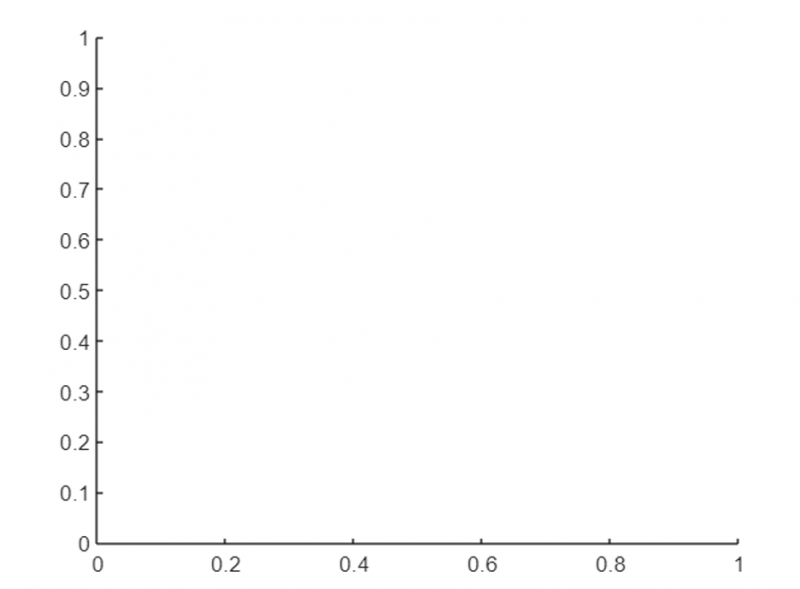
Trazado de datos
Después de crear una nueva figura y definir los ejes, podemos avanzar trazando diferentes puntos de datos. MATLAB proporciona varias funciones para diferentes tipos de gráficos, como gráficos de líneas 2D, dispersión para gráficos de dispersión y barras para gráficos de barras.
Los siguientes comandos utilizan la función de trazado de MATLAB para mostrar puntos en una figura:
X = 1 : 10 ;y = x.^ 2 ;
trama ( X , y ) ;
Este código traza los puntos (1,1), (2,4), (3,9), etc., creando una curva parabólica simple.
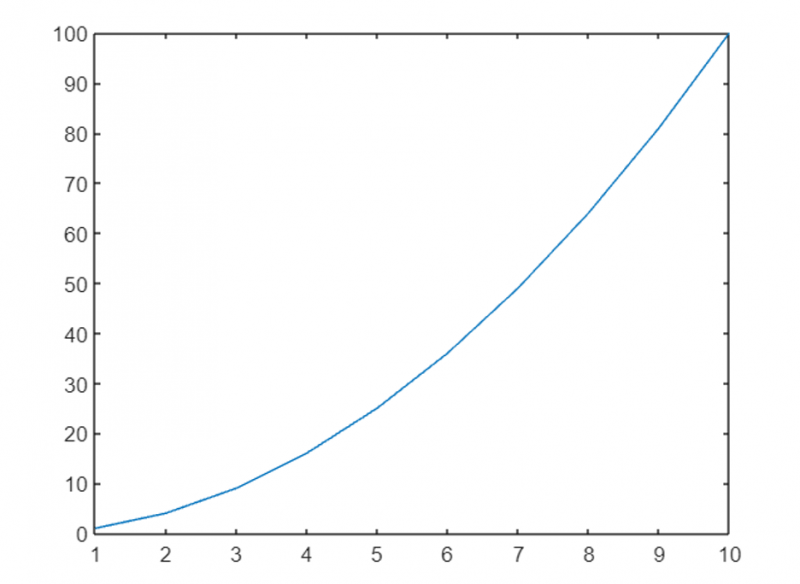
Personalización de parcelas
MATLAB nos permite personalizar varios aspectos de los gráficos para hacerlos más atractivos visualmente y significativos. Exploremos algunas opciones de personalización comunes:
Estilos de línea y colores
Podemos personalizar la apariencia de las líneas de trama especificando diferentes estilos y colores de línea.
Por ejemplo , podemos usar el carácter '-' para una línea sólida, '-' para una línea discontinua, ':' para una línea punteada y '-.' para una línea punteada. Además, puede especificar colores utilizando nombres predefinidos o valores RGB.
X = 1 : 10 ;y1 = x.^ 2 ;
y2 = x.^ 3 ;
trama ( X , y1 , '-r' ) ; % Línea continua roja
esperar ;
trama ( X , y2 , '--b' ) ; % Línea discontinua azul
esperar ;
Los comandos anteriores trazarán dos curvas diferentes que contienen diferentes estilos de línea y colores únicos. Ambos comandos de retención asegurarán el trazado de ambas curvas en la misma figura.
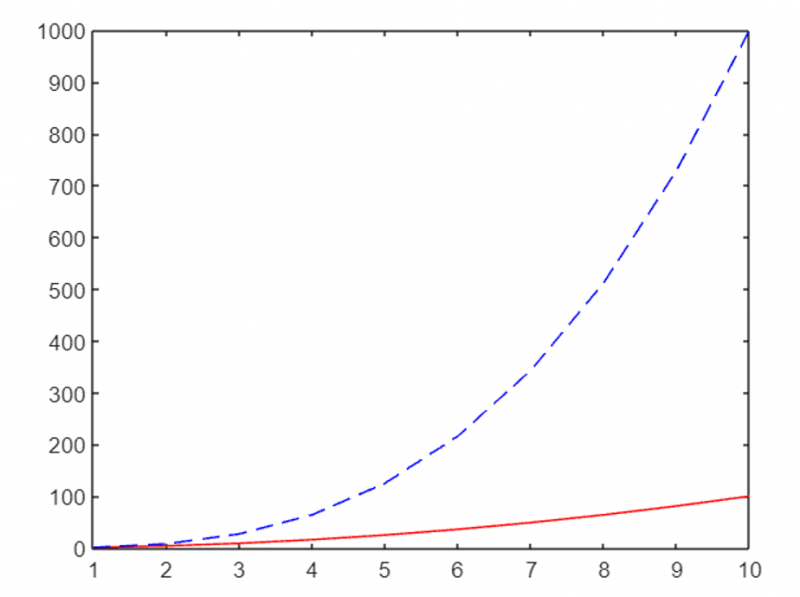
Adición de títulos y etiquetas
Para que las gráficas sean más informativas, podemos agregar títulos y etiquetas a los ejes. MATLAB proporciona funciones tales como título , xlabel , y etiqueta para este propósito.
Aquí hay un ejemplo:
X = 1 : 10 ;y = x.^ 2 ;
trama ( X , y ) ;
título ( 'Gráfica de x^2' ) ;
xlabel ( 'X' ) ;
etiqueta ( 'y' ) ;
Al usar estas funciones, agregamos un título a la gráfica y etiquetamos los ejes x e y en consecuencia.
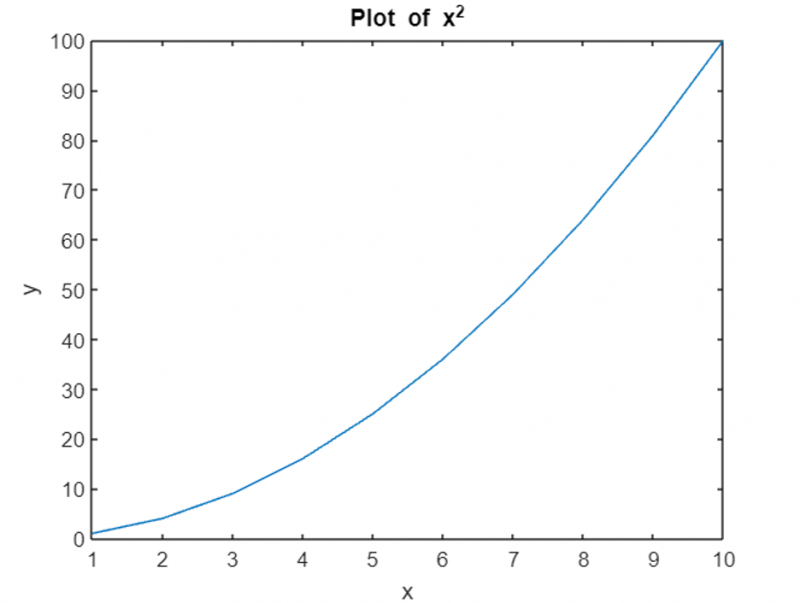
Ejes de ajuste
A veces, los límites de los ejes predeterminados y las marcas de verificación pueden no ser adecuados para los datos. MATLAB nos permite personalizar el rango de ejes y las marcas de graduación usando funciones como xlim , superior , xticks , y garrapatas .
Considere el siguiente ejemplo:
X = 1 : 10 ;y = x.^ 2 ;
trama ( X , y ) ;
xlim ( [ 0 , 12 ] ) ; % Establecer límites del eje x
superior ( [ 0 , 120 ] ) ; % Establecer límites del eje y
xticks ( 0 : 2 : 12 ) ; % Establecer marcas de verificación del eje x
garrapatas ( 0 : 20 : 120 ) ; % Establecer marcas de graduación del eje y
En este código, ajustamos los límites de los ejes y especificamos las marcas para ambos ejes.
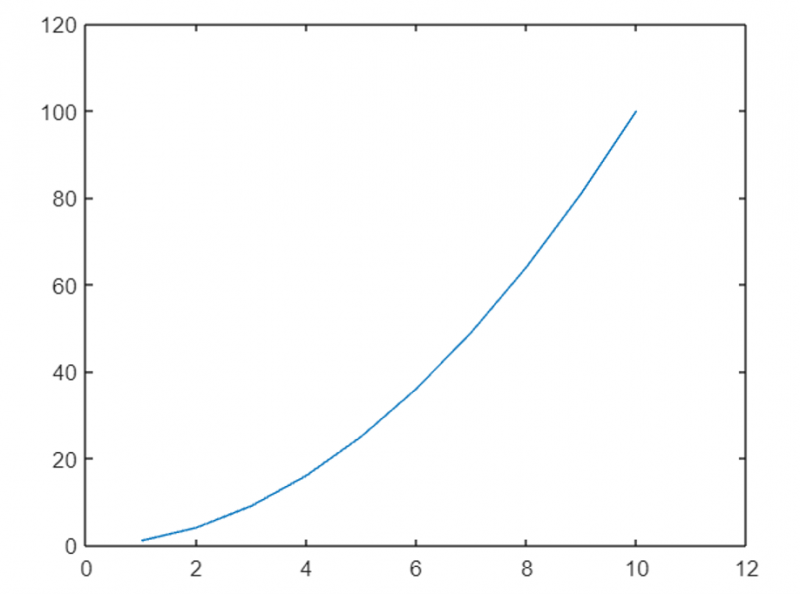
Técnicas avanzadas de trazado
subtramas
En MATLAB, las subparcelas nos permiten generar múltiples gráficas dentro de una sola figura. Las subparcelas nos permiten visualizar y comparar múltiples conjuntos de datos simultáneamente. Esta función divide las figuras en subparcelas.
Aquí hay un ejemplo:
X = 1 : 10 ;y1 = x.^ 2 ;
y2 = x.^ 3 ;
subtrama ( 1 , 2 , 1 ) ; % Crear una cuadrícula de 1x2 de subparcelas , seleccionar la primera subtrama
trama ( X , y1 ) ;
título ( 'Gráfica de x^2' ) ;
subtrama ( 1 , 2 , 2 ) ; % Seleccione la segunda subparcela
trama ( X , y2 ) ;
título ( 'Gráfica de x^3' ) ;
En este ejemplo, creamos una figura con dos subgráficos, cada uno mostrando una curva diferente.
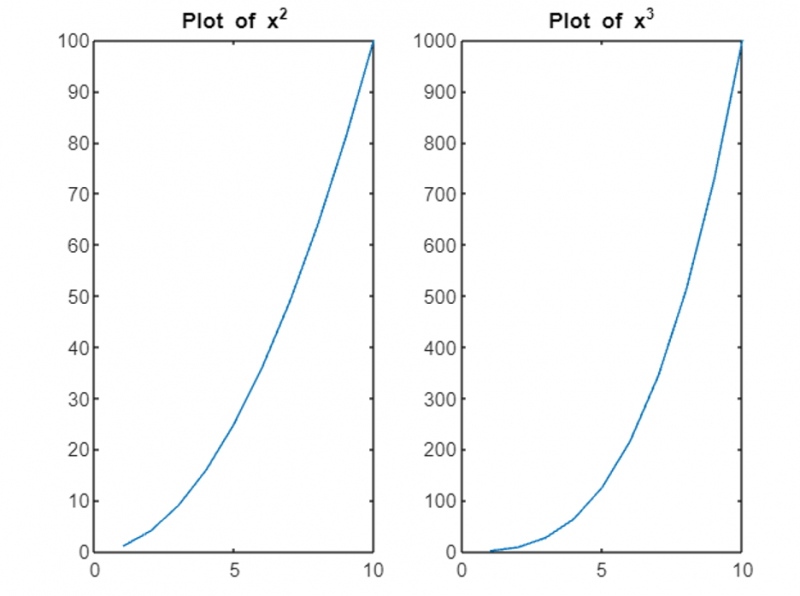
Varias parcelas en una figura
Además de las subparcelas, también podemos agregar múltiples parcelas en una sola figura usando el comando de retención. Esto nos permite superponer diferentes gráficos uno encima del otro. Considere el siguiente ejemplo:
X = 1 : 10 ;y1 = x.^ 2 ;
y2 = x.^ 3 ;
trama ( X , y1 ) ;
esperar ;
trama ( X , y2 ) ;
esperar ;
Aquí, ambas curvas se trazan en la misma figura, proporcionando una comparación visual.
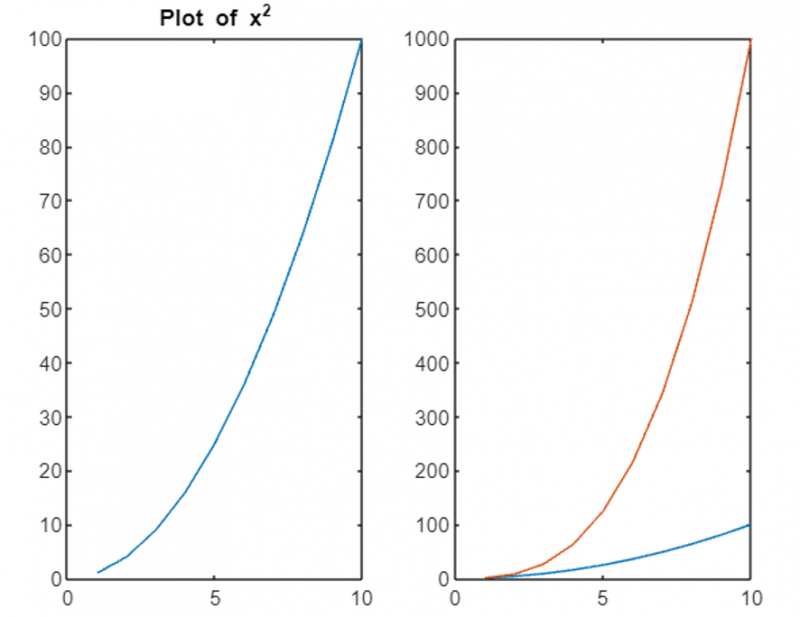
Gráficos 3D
Además de gráficos en 2D, MATLAB ofrece potentes funciones para crear gráficos en 3D. Estos gráficos ayudan a visualizar datos en tres dimensiones, añadiendo profundidad a las visualizaciones. La función plot3 crea gráficos en 3D.
Considere el siguiente ejemplo:
t = espacio lineal ( 0 , 10 *Pi , 100 ) ;X = porque ( t ) ;
y = sin ( t ) ;
Con = t ;
trama3 ( X , y , Con ) ;
título ( 'Trama 3D' ) ;
xlabel ( 'X' ) ;
etiqueta ( 'y' ) ;
zlabel ( 'Con' ) ;
En este código, creamos un gráfico 3D especificando las coordenadas x, y y z. El gráfico resultante representa una hélice en el espacio 3D.
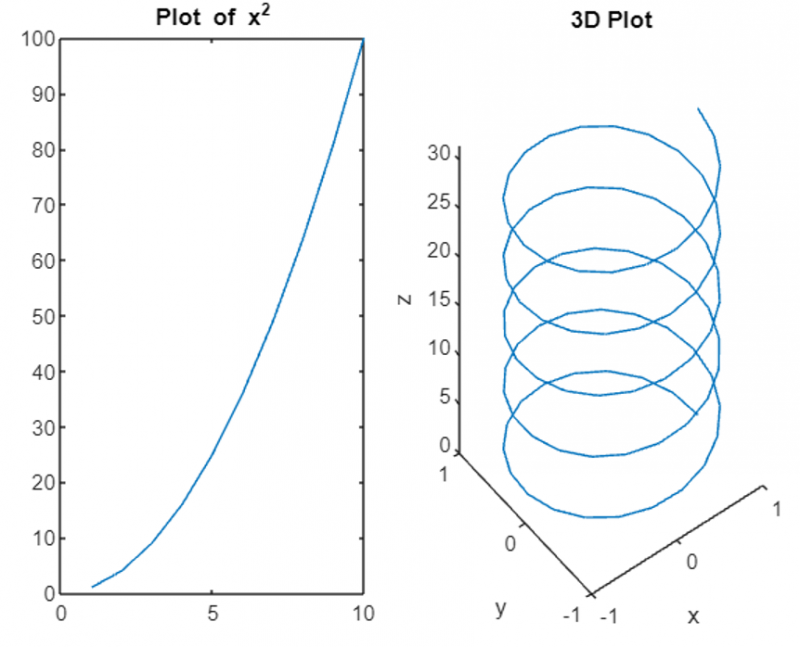
Gráficos de contorno
Los gráficos de contorno son útiles para visualizar datos tridimensionales en un plano bidimensional. MATLAB proporciona las funciones de contorno para crear gráficos de contorno.
Aquí hay un ejemplo:
X = espacio lineal ( - 2 , 2 , 100 ) ;y = espacio lineal ( - 2 , 2 , 100 ) ;
[ X , Y ] = rejilla de malla ( X , y ) ;
CON = X.^ 2 + Y.^ 2 ;
contorno ( X , Y , CON ) ;
título ( 'Dibujo de contorno' ) ;
xlabel ( 'X' ) ;
etiqueta ( 'y' ) ;
En este ejemplo, creamos un gráfico de contorno de la función z = x^2 + y^2. El gráfico resultante muestra líneas de contorno que representan los valores de la función.
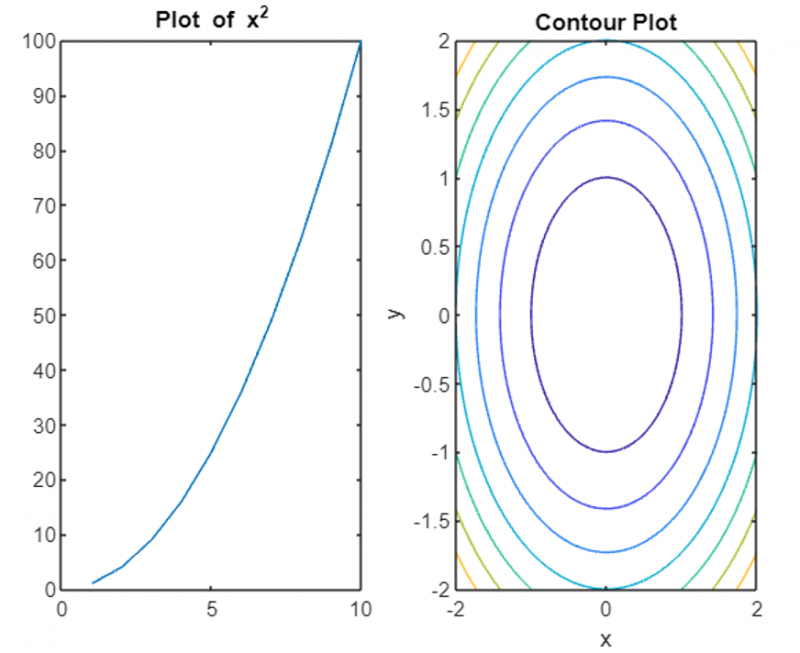
Conclusión
MATLAB proporciona formas de trazar puntos de datos y crear visualizaciones informativas. Al seguir los pasos descritos en este artículo, podemos trazar puntos, personalizar gráficos y explorar técnicas avanzadas como subgráficos, gráficos 3D y gráficos de contorno. Lea el artículo anterior para aprender a trazar en MATLAB. Esto le ayudará a analizar visualmente los datos y generar resultados en consecuencia.